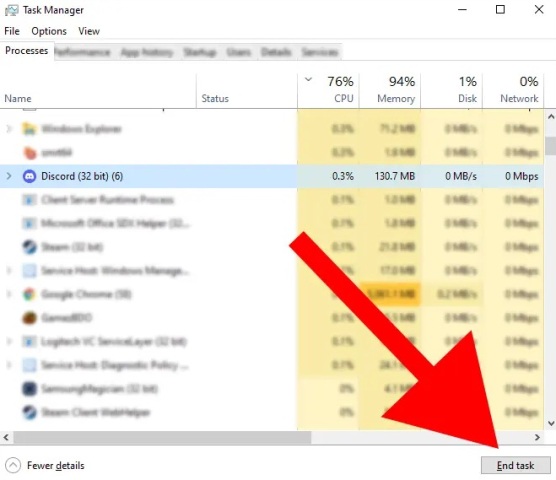Tidak ada yang lebih membuat frustrasi saat memainkan game favorit tapi mendapatkan pengalaman yang lamban. Terutama di genre yang serba cepat, laptop ngelag saat main game bisa membuat game tidak bisa dimainkan. Untuk menghindarinya, mari kita lihat beberapa cara agar laptop tidak ngelag saat main game yang bisa kita coba.
Cara agar laptop tidak ngelag saat main game
1. Restart laptop dan router
Restart laptop dan router adalah solusi termudah dan tercepat yang dapat mengatasi main game agar tidak ngelag. Saat membiarkan laptop menyala terlalu lama tanpa melakukan hard reboot, laptop dapat mulai melambat yang dapat menyebabkan masalah kinerja.
Mereboot laptop memungkinkan sistem operasi untuk menyelesaikan pembaruan penting, menghapus file sementara, membersihkan file yang terbuka, dan membersihkan memori. Semua ini diperlukan untuk menjaga laptop agar berjalan dengan lancar. Biasakan merestart laptop setidaknya sekali atau dua kali seminggu.
Jika itu tidak berhasil, coba cabut router setidaknya selama 15 detik dan kemudian pasang kembali. Ini akan mengatur ulang koneksi internet dan mudah-mudahan memperbaiki masalah jaringan yang dihadapi.
2. Tutup program yang berjalan di latar belakang
Salah satu penyebab kelambatan yang paling umum adalah program lain yang berjalan di latar belakang. Program-program ini dapat menghabiskan sumber daya sistem dan mempersulit permainan untuk berjalan dengan lancar. Google Chrome dikenal dengan sumber daya yang besar, jadi coba tutup jika main game ngelag di laptop.
Tutup semua yang tidak digunakan saat ini, seperti Spotify, Skype, atau Discord. Kalian selalu dapat membukanya kembali saat membutuhkannya. Jika tidak yakin apa yang berjalan di latar belakang, buka Task Manager dengan menekan tombol Ctrl+Alt+Delete secara bersamaan. Kemudian pilih Task Manager.
Pada tab Proses kalian akan melihat semua program yang sedang berjalan dan menggunakan CPU. Kalian dapat menutup program dengan mengkliknya dan kemudian mengklik End task di kanan bawah.
Peringatan: Jangan tutup apa pun yang tidak yakin karena dapat menyebabkan laptop menjadi tidak responsif.
Meskipun ini belum mengatasi ngelag saat main game, ini akan meringankan beban laptop.
3. Periksa unduhan atau pembaruan
Ketika ada sesuatu yang mengunduh atau memperbarui di latar belakang, itu dapat menghabiskan banyak CPU dan sumber daya jaringan yang berharga seperti bandwidth. Ini akan menjadi penyebab ngelag saat main game karena biasanya tidak ada cukup sumber daya untuk unduhan dan game yang dimainkan.
Lihat apakah dapat menjeda semua unduhan untuk saat ini dan melanjutkannya setelah game selesai, atau menjadwal ulang untuk lain waktu.
Untuk memeriksa pembaruan, buka program apa pun yang sedang berjalan dan lihat apakah ada pembaruan yang diinstal. Untuk pengguna Windows jika ingin memeriksa update di Windows ketik “Windows Update” di bilah pencarian di bilah tugas di kiri bawah layar. Kemudian pilih “Windows Update Settings”.
Kalian juga harus melihat apakah ada orang lain di rumah yang mengunduh atau memperbarui sesuatu jika mereka berada di koneksi internet yang sama, itu akan menyebabkan game lag. Mohon minta mereka untuk menghentikan sementara apa yang mereka lakukan untuk saat ini sehingga dapat bermain game tanpa lag.
4. Perbarui driver
Jika sudah lama tidak memperbarui driver dan mengalami masalah laptop seperti lag, kalian harus segera memperbaruinya. Menggunakan driver usang untuk waktu yang lama terkadang tidak sehat untuk laptop dan dapat menyebabkan masalah. Selalu perbarui driver di laptop segera setelah mendapatkannya update untuk menjaga semuanya dalam kondisi terbaik.
Menjalankan driver terbaru juga memberi performa terbaik untuk menjalankan game dan program lainnya. Memiliki driver yang diperbarui tidak akan tiba-tiba mengubah laptop menjadi mesin yang kuat.
Ini hanya akan memperbaiki bug dan masalah kinerja yang mungkin dialami. Saat memperbarui, selalu gunakan driver pabrikan daripada yang ditemukan di internet. Jika kebetulan menggunakan Windows dan ingin install ulang, jangan lupa ada aplikasi untuk backup driver di Windows agar mempermudah pekerjaan.
5. Periksa koneksi internet
Internet lambat dengan bandwidth rendah akan menyebabkan berbagai macam masalah koneksi. Internet lewat sambungan kabel akan jauh lebih kuat dan stabil.
Semakin banyak orang menggunakan koneksi internet yang sama, semakin banyak bandwidth yang digunakan, membuatnya lebih lambat untuk semua orang. Jika tidak memiliki akses ke internet yang cepat, cobalah bermain game pada saat orang yang menggunakan internet lebih sedikit. Meskipun ini tidak nyaman, tidak banyak lagi yang dapat dilakukan selain meningkatkan paket internet.
Jika punya internet yang cepat tetapi bermain game ngelag, bisa jadi penyebabnya adalah router. Coba restart router seperti yang dijelaskan di atas, lalu lihat apakah masih mengalami kelambatan. Mungkin juga router sudah usang.
Terakhir kalian juga harus memeriksa server game untuk melihat apakah ada orang lain yang juga mengalami ngelag. Jika iya berarti bukan masalah di pihak kalian.